EedSoft Jpg Keywords破解版是一款为关键词的修改工具,主要包含了将图片的关键词进行添加、删除、重命名等功能。由于该工具在不激活的情况下仅可添加3个关键词,而激活版则没有次需求,因此想要享受无限制关键词功能的用户则需要激活软件,本站提供了软件的安装程序以及破解补丁,有需要的用户可有自己完成激活。
软件介绍
Jpg Keywords是一款功能强大的离线JPG照片关键字编辑工具,通过它可以帮助用户编辑JPG文件中的关键字,如帮助用户快速添加、删除、重命名关键字,并且还没有字数限制。同时它完全不需要使用网络链接,关键字直接存储在文件中,不管你进行什么操作都会始终在这里不会受到影响。
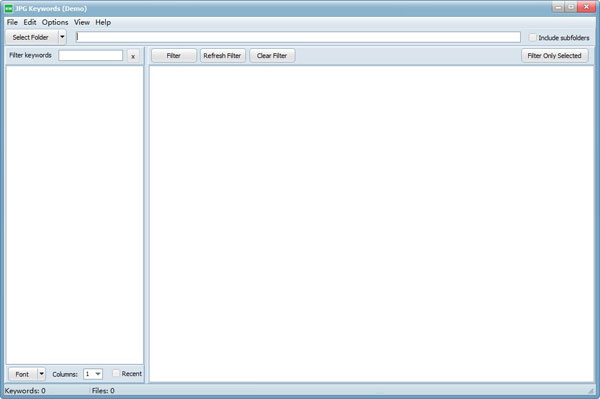
软件功能
1、JpgKeywords可以在本地计算机上脱机使用。没有信息发送到任何地方。不需要互联网连接。
2、JpgKeywords不使用任何数据库或其他文件来存储关键字。关键字直接存储在JPG文件中。这意味着即使移动,复制或重命名文件,关键字也始终存在。
3、为了存储关键字,使用标准IPTC元数据字段“关键字”。这意味着,一旦您的照片中填充了关键字,便可以使用任何其他软件进行进一步的照片处理。
4、JpgKeywords使用UTF-8文本编码来存储关键字。这意味着关键字可以使用任何语言。一个JPG文件中甚至可以包含不同语言的关键字。
5、JpgKeywords不会更改JPG图片本身。JpgKeywords不会裁剪,调整大小,旋转,调整颜色等。唯一的程序功能是编辑关键字,但是这项工作做得很好。
6、无需每次都键入每个关键字。而是使用拖放。
7、关键字列表是从现有的JPG文件自动填充的,可以立即使用。这有助于避免重复的关键词带有错别字。
8、支持一次从关键字列表拖放到一张或多张照片。
9、支持将关键字从一张照片拖放到另一张照片。
10、支持将关键字从一张照片复制粘贴到另一张照片或一次粘贴到多张照片。
11、可以一次重命名多张照片中已使用的关键字。
12、新添加的关键字在缩略图中立即可见。
13、能够通过复杂的关键字过滤器过滤照片或通过一个关键字快速过滤照片。
破解教程
1、下载解压得到Jpg Keywords源程序和破解文件夹“fix”。
2、阅读并同意软件安装协议。
3、设置软件安装的根目录。
4、软件安装完成,直接退出软件安装向导。
5、将破解文件夹内的程序复制到软件安装的根目录下替换。
6、软件成功破解,可以使用软件的全部功能。
如何编辑JPG中的关键字
1,打开JpgKeywords,添加需要加上关键字的图片;
2,右键创建一个关键词;
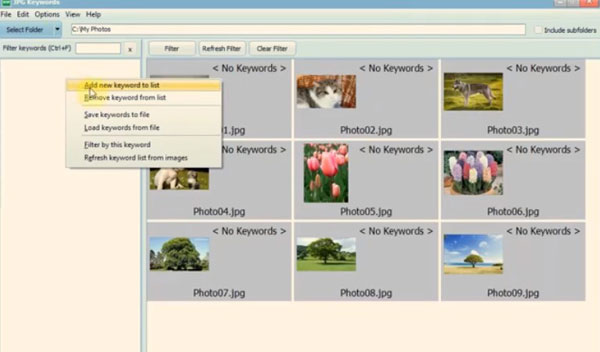
3,输入需要添加的关键词,未激活版金科使用3个关键词,激活版则没有限制;
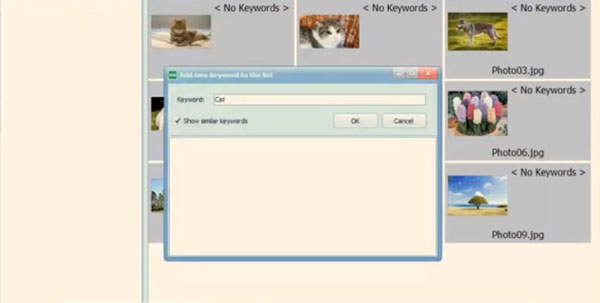
4,拖住关键词,并拽到图片上即可完成关键词的编辑。
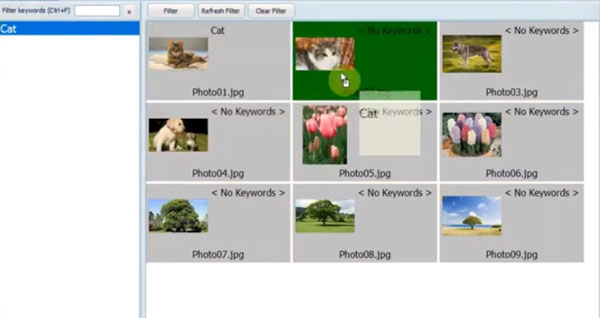
常见问题
1、问:打开包含JPG照片的文件夹(“选择文件夹”按钮)后,关键字列表(左侧)为空。为什么?
答:打开文件夹后,列表中将包含照片中的所有关键字。关键字作为元数据存储在照片本身中。如果关键字列表为空,则表示照片中没有关键字。
2、问:如何在关键字列表中添加新关键字?
答:右键单击关键字列表,然后选择“将新关键字添加到列表”。
3、问:如何用关键字标记照片?
答:从列表中选择一个或多个关键字,然后将其拖到缩略图上。
4、问:如何同时标记几张照片?
答:选择几个缩略图。将关键字从关键字列表拖放到缩略图。关键字将添加到所有选择的照片中。
5、问:如果照片已经包含相同的关键字怎么办?
答:一个文件中不允许重复的关键字。如果将关键字多次添加到照片,则仅存储一个条目。
6、问:如何从照片中删除关键字?
答:选择一个或多个缩略图。右键单击缩略图,然后选择“删除关键字”或从键盘上按“删除”键。
如果要删除几个关键字,请选择它们,然后按“删除所选”按钮。
如果要删除所有关键字,请按-直接按“全部删除”按钮。
如果您只想删除一个关键字-只需双击即可。
7、问:如何替换照片中的关键字?
答:选择一个或多个缩略图。从程序菜单中选择“编辑”->“替换关键字”(或按Ctrl + R)。选择要替换的关键字。编写新的关键字,然后按确定按钮。
8、问:如何一次编辑所有照片中的关键字?
答:对关键字的所有关键字操作(添加/删除/替换)都在选定的缩略图上执行。要选择所有缩略图,请按Ctrl + A。注意:单击缩略图,然后按Ctrl + A选择所有缩略图。单击关键字列表(在左侧),然后按Ctrl + A选择列表中的所有关键字。
9、问:缩略图大小可以更改吗?
答:是的。从程序菜单中选择选项->选项->缩略图选项。您可以更改缩略图的大小,背景颜色,缩略图和关键字列上关键字的字体。如果每张照片的关键字过多,则最后设置“关键字列”很有用。
10、问:程序如何处理缩略图?
答:每张照片都会生成一个缩略图。缩略图不会在程序退出时删除。这意味着第一次打开包含照片的文件夹的过程很慢,因为必须生成缩略图。但是下次打开文件夹是一个快速的过程,因为已经使用了现有的缩略图。
11、问:可以重新创建缩略图吗?
答:是的。从程序菜单查看->刷新拇指中选择(或按F5)。缩略图将被重新创建。
12、问:缩略图位于何处?
答:在选项->选项->缓存选项中,您可以指定缩略图的缓存文件夹。
13、问:什么是“编辑->重复最后添加的关键字(F4)”?
答:您可以将一个或多个关键字从列表拖放到缩略图中。如果您需要在其他照片中添加相同的关键字,则无需再次拖动它们。只需单击另一个缩略图,然后按F4。最后使用的关键字将添加到照片中。
14、问:什么是“编辑->直接从图像(F2)选择关键字”?
答:选择一个缩略图,然后按F2。现在,您可以将关键字从该缩略图拖放到另一个缩略图,而无需使用左侧的关键字列表。如果位于附近的缩略图具有相似的关键字,这将很有用。
标签: 图像编辑
精品推荐
-

World Creator
下载 -

vray4.1 for sketchup渲染器
下载 -

Topaz Mask ai中文汉化版
下载 -

PureRef(绘画素材管理软件)
下载 -

捷速ocr文字识别软件破解版
下载 -

UleadGIFAnimator破解版
下载 -

中望cad2017注册机
下载 -

procreate笔刷包
下载 -

procreate pc版
下载 -

CorelDRAW X7序列号注册机
下载 -

绘图软件illuststudio
下载 -

VRay for SketchUp2018
下载 -

coreldraw X4
下载 -

solidworks2016注册机
下载 -

光影魔术手
下载 -

solidworks 2016
下载
装机必备软件





















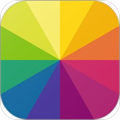
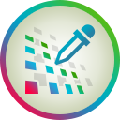
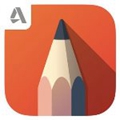










网友评论